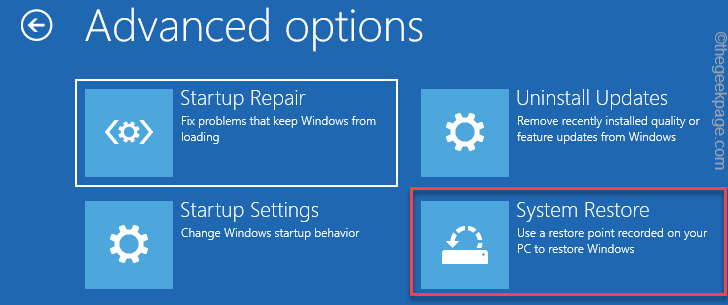Если вы используете сборку Windows 11 канала разработки, это нормально.
- Если вы не видите параметр «Получить последние обновления, как только они станут доступны» в Центре обновления Windows, вероятно, вы используете инсайдерскую сборку Windows 11.
- Лучший способ восстановить эту опцию — установить новую копию Windows 11, не присоединяясь к каналу разработки.
- Прочтите ниже, чтобы найти другие подробные варианты!
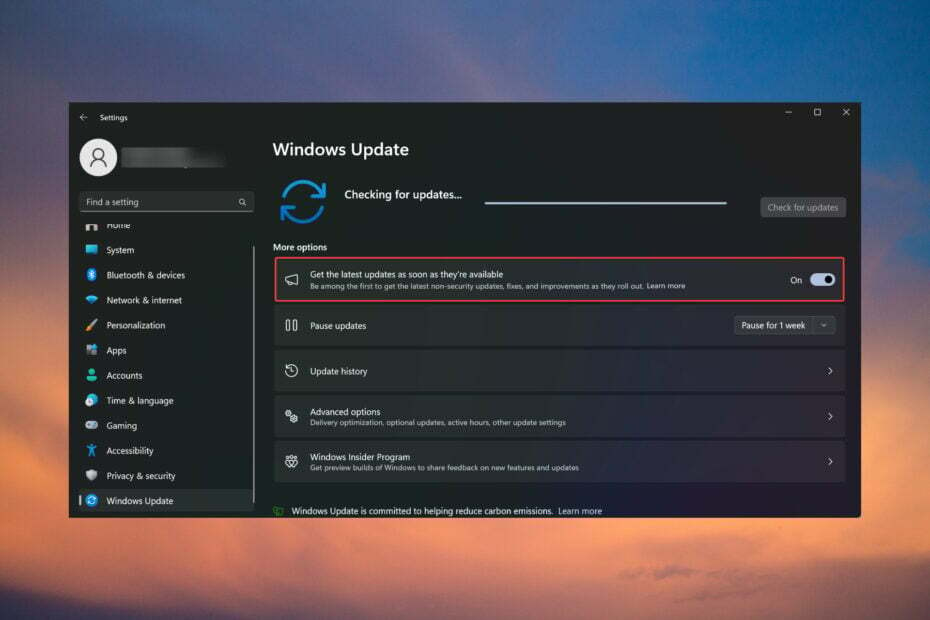
Если Получайте последние обновления, как только они станут доступны. Этот параметр отсутствует или недоступен, возможно, вы используете версию Windows 11 канала разработки, что является нормальным.
У других проблема появилась после установки обновления KB5026446 (22621.1778). Вот что вы можете сделать, чтобы вернуть опцию «Получить последние обновления, как только они станут доступны».
Как мне вернуть опцию «Получить последние обновления, как только они станут доступны»?
Прежде чем приступать к использованию любого из приведенных ниже решений, обязательно проверьте наличие последних обновлений Windows 11 и установите их.
- Перейти к Страница каталога Центра обновления Майкрософт и ищите КБ5026446 обновлять.
- Загрузите и переустановите обновление на свой компьютер.
- Теперь перейдите в Страница ViVeTool на GitHub, затем загрузите и установите приложение на свой компьютер.
- Затем используйте ViVeTool со следующей командой и после этого перезагрузите компьютер:
vivetool /enable /id: 42921948
После перезагрузки, если вы зайдете в «Настройки»> «Центр обновления Windows», вы должны увидеть опцию «Получить последние обновления, как только они станут доступны» под кнопкой «Проверить наличие обновлений».
Это решение сработало в тестах лаборатории WR, но возможно, что после перезапуска функция снова исчезнет, поэтому повторно запустите команду ViVeTool, чтобы снова включить ее.
Как мы тестируем, проверяем и оцениваем?
Последние 6 месяцев мы работали над созданием новой системы проверки того, как мы создаем контент. Используя его, мы впоследствии переработали большинство наших статей, чтобы предоставить практический опыт работы с созданными нами руководствами.
Более подробную информацию вы можете прочитать как мы тестируем, проверяем и оцениваем в WindowsReport.
2. Включить функцию из реестра
- нажмите Победить + р ключи для запуска Бегать консоль, тип регедит, и нажмите Входить или нажмите ХОРОШО.

- Теперь перейдите по следующему пути в реестре:
HKEY_LOCAL_MACHINE\SOFTWARE\Microsoft\WindowsUpdate\UX\Settings - Теперь найдите IsContinualInnovationOptedIn ДВОРД. Если его нет, щелкните правой кнопкой мыши по пустому месту и создайте новый ключ DWORD с этим именем.

- Наконец, дважды щелкните новое значение и установите его на 1.

Включение параметра «Постоянные инновации» также позволит получать последние обновления, как только они станут доступны. Однако это решение сработало не для всех пользователей. Если это неэффективно, вернитесь в реестр и удалите значение IsContinousInnovationOptedIn или установите для него значение 0, чтобы отключить его.
- Исправлено: Copilot недоступен в Windows 11 23H2.
- Решено: Windows 11 23H2 не отображается в Центре обновления Windows.
- Ошибка CLR 80004005: как это исправить
- Как исправить код ошибки 524 в Roblox
3. Переустановите Windows 11
Как мы объясняли в начале статьи, если вы используете версию канала разработки Windows 11, вы не сможете увидеть опцию «Получить последние обновления, как только они станут доступны».
Лучшим решением в этом случае будет установить свежую копию Windows 11 и на этот раз не присоединяйтесь к каналу Dev Insider.
Получать последние обновления, как только они станут доступны, выделено серым цветом.
Это означает, что вы не используете инсайдерскую сборку Windows 11, но столкнулись с ошибкой в одном из последних установленных вами обновлений безопасности.
Чтобы устранить проблему, попробуйте удалить последнее обновление или обновления. Вот как это сделать:
- Идти к Настройки> Центр обновления Windows и выберите Обновить историю.
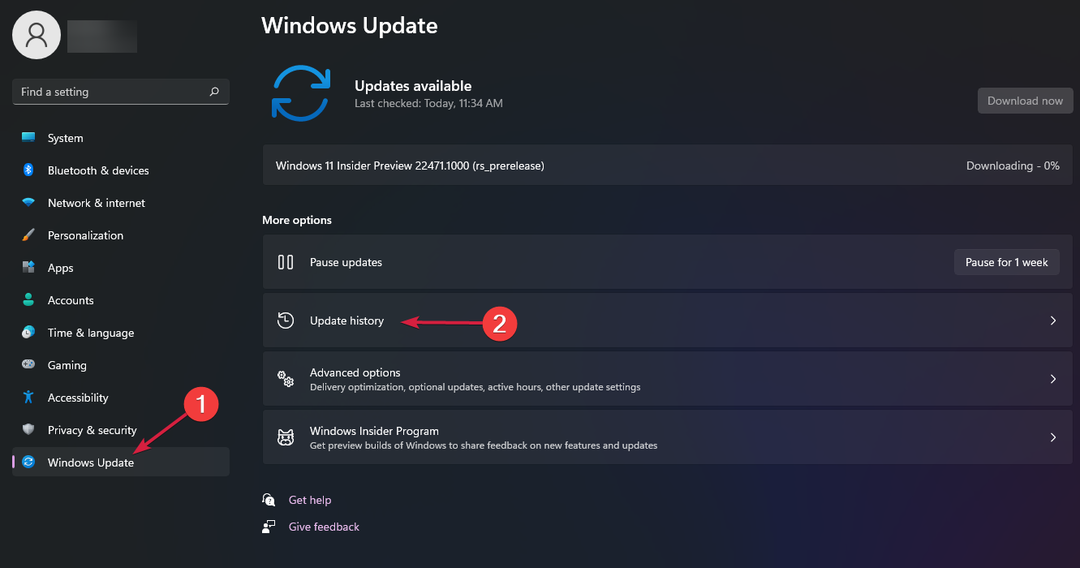
- Теперь прокрутите вниз правую панель и нажмите Удалить обновления.

- Выберите самое последнее обновление и нажмите Удалить.
После удаления обновления вы можете перейти на страницу каталога Центра обновления Microsoft, переустановить это обновление вручную и посмотреть, внесёт ли это изменения.
Другие советы по устранению проблемы «Получайте последние обновления, как только они станут доступны»
- При переустановке обновления следите за процессом обновления и посмотрите, возникнут ли на этом пути какие-либо проблемы.
- Посмотрите, есть ли какое-либо дополнительное обновление, и установите его. Их можно найти в Центре обновления Windows > Дополнительные параметры.
- Установите для службы обновлений значение получите обновления Windows 11 как можно скорее и получать уведомления об обновлениях.
- Как мы упоминали выше, удаление последних обновлений и получение их вручную может решить проблему, если в последнее время у вас были проблемы с подключением к Интернету.
Подводя итог нашему руководству, вы можете восстановить получение последних обновлений, как только они станут доступны, с помощью Программное обеспечение ViVeTool с открытым исходным кодом, изменив настройки в реестре или переустановив Windows. 11.
Однако сначала проверьте наличие новых обновлений и установите их, поскольку в последних версиях Windows 11 эта проблема не отображается.
Если Кнопка проверки обновлений отсутствует, в этом руководстве представлены пошаговые инструкции по немедленному устранению проблемы.
По любым другим вопросам или решениям обращайтесь в раздел комментариев ниже.